这篇文章介绍了PS抠图app这款强大的专业抠图工具。它内置了多种图片编辑功能,用户可以通过简单的操作完成抠图、换背景、美图制作等任务,无需掌握复杂的设计技巧。软件支持智能抠图和精准边缘处理,还提供丰富的背景库和各种美化滤镜,满足用户的多样化需求。文章详细介绍了如何快速使用一键抠图和精修边缘,并提到了软件的更新日志,显示其持续优化用户体验。
我觉得这款app确实挺方便的,尤其是对那些不太懂设计的人来说,完全可以轻松上手。虽然VIP权限可能需要付费才能解锁更多功能,但基础版也足够满足日常需求了。总体来说,它是一款适合新手和非专业用户的强大工具。
PS抠图app是一款功能十分强大的专用抠图软件,该软件拥有非常多种专业的图片编辑工具,使用它可以帮助用户快速完成一张图片的美扣图换背景、图片编辑、照片处理、图片制作、照片合成等功能,不管是多复杂多麻烦的图片都是可以轻松的抠出来,你不需要掌握Photoshop技术,就能够制作出精美的图片。除此之外,用户只需上传一张照片或拍照即可使用,能够快速、精准的抠出自己想要的图像,并且还能够匹配背景合成图片,从而让你动动手指就能成为抠图大师。因此PS抠图软件让专业抠图变得更加的简单,甚至还能够智能地快速p图出自己想要的效果,完全是无需掌握任何的设计技能,就能轻松制作出十分精美的图片。软件功能
1、智能抠图选定区域,简单勾勒出想要抠图部分,自动完成抠图操作;
2、替换背景
内置上百套优质背景图库,更换想要的背景或选取相册自定义添加;
3、高颜美化
集成所有基础功能,滤镜,光影,裁剪,旋转,场景,相框,荧光笔,水印,虚化等基础美图功能应有尽有;
4、保存及分享
保存效果图片到手机相册或分享到任意APP, 快速方便。
怎么快速抠图
1、打开PS抠图软件手机版,在首页点击【一键抠图】。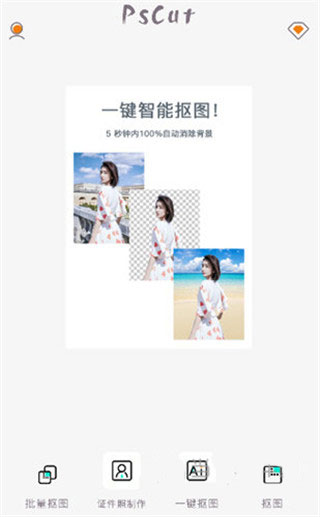
2、选择要抠图的图片,勾选人像,点击【一键抠图】,如果是扣除物体、头像则需要开通VIP权限。
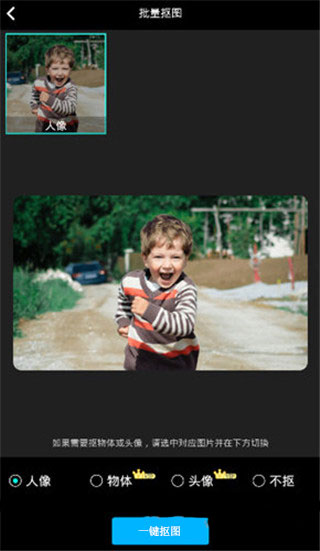
3、查看抠图效果,不满意的可点击精修去除边缘图案,满意的直接点击【下一步】进入编辑页面。
4、可自行选择图片背景、贴纸、文字、抠图调整、叠加等功能,编辑完成后点击“√”,选择保存即可。
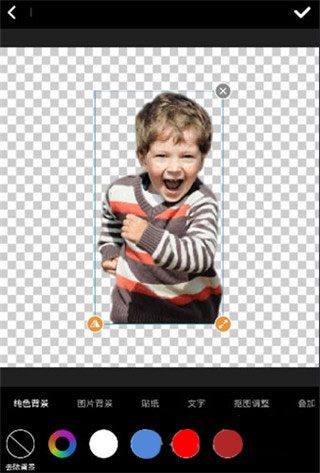
如何精修边缘
1、在首页点击【一键抠图】,选择照片,可自行剪裁不需要的部分方便处理。2、选择人像、物体、头像、不扣,点击【一键抠图】。
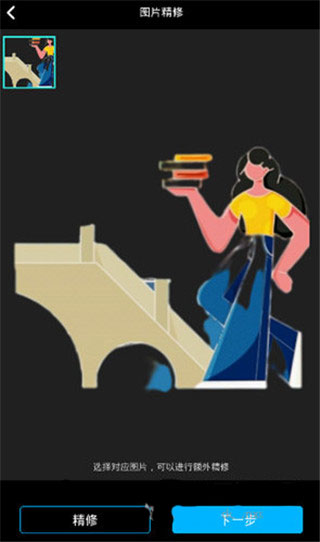
3、选择对应图片,点击【精修】,选择【橡皮】功能,调整橡皮大小、操作杆距离,按照圆圈并移动直到扣除干净。
4、处理好之后点击【下一步】进入编辑页面,编辑完成后点击“√”,选择保存即可。
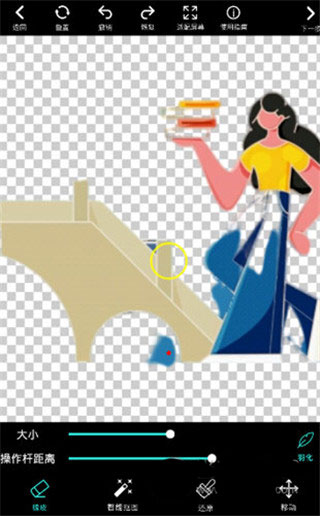
更新日志
v2.7.6版本修复已知bug。
v2.7.5版本
修复已知bug,提高抠图效率。


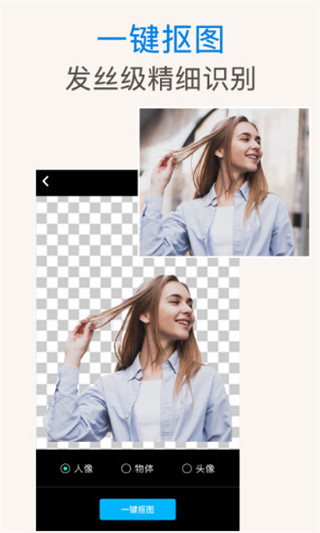

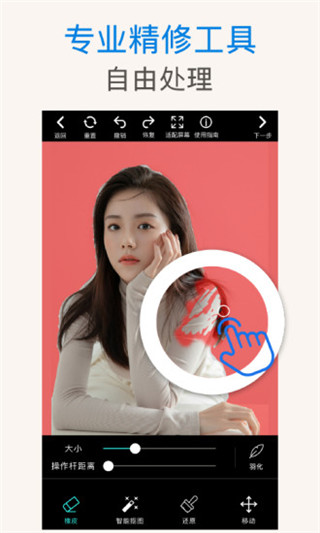
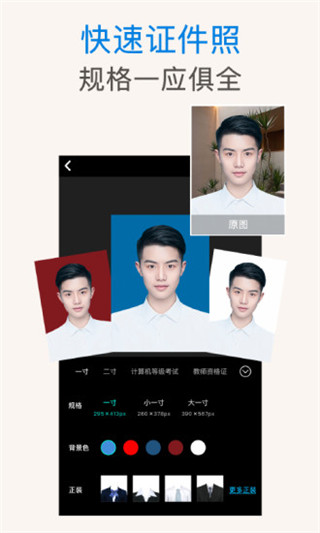
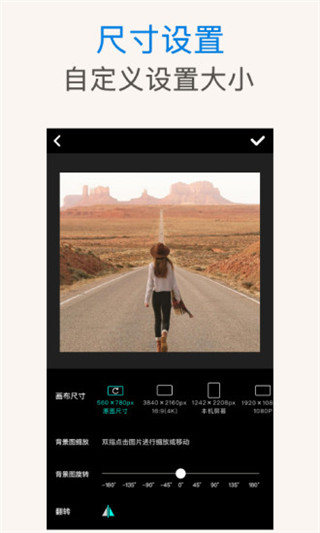

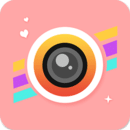
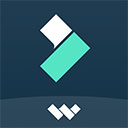




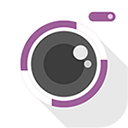
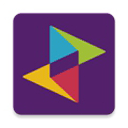



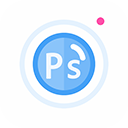
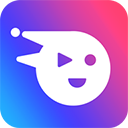





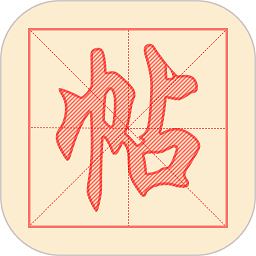







共有 0条评论